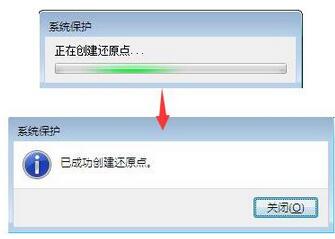win7如何创建系统还原点?
1、先右击计算机,选择属性,并在页面中,直接选择“高级系统”设置。
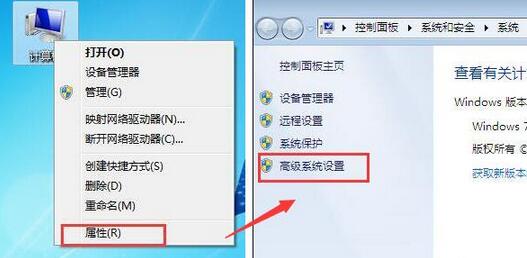
2、然后在“系统属性”窗口中,直接切换选项卡到“系统保护”选项,并在保护设置栏下选择本地磁盘做为可用驱动器,点击配置。
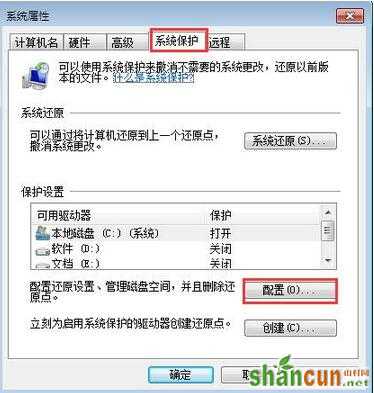
3、接着在“还原设置”选项下,直接选择“还原系统设置和以前版本的文件”或者选择“仅还原以前版本的文件”,点击应用-确定。
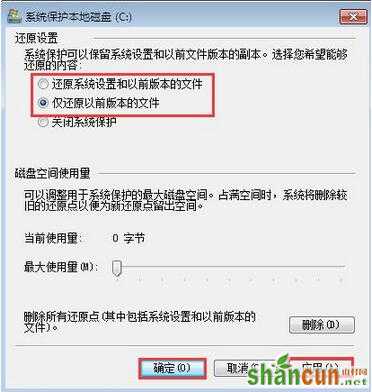
4、这个时候在“返回系统属性”窗口,直接点击“创建”按钮。
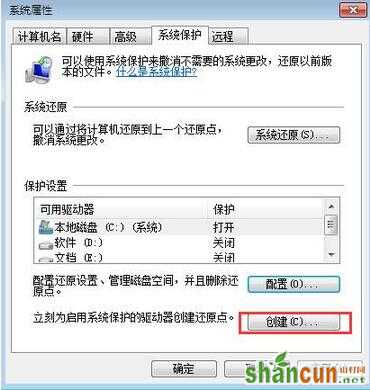
5、在“系统保护”窗口中没直接添加创建还原点的描述,添加完点击创建。
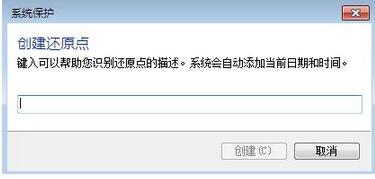
6、最后在创建还原点过程,还原成功后,就会提示创建还原点已经成功。